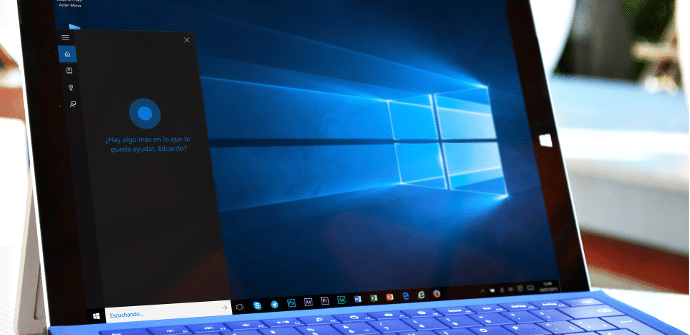
Както все още е логично, Microsoft издига с Windows 10 глобална стратегия, базирана на собствена екосистема, за да завладее от компютъра таблети и мобилни телефони. Залогът със сигурност е умен и ние вярваме, че Редмънд може да се възползва по такъв начин Google и Apple ще трябва да пътуват в някакъв момент. Услугите на компанията, ръководена от Надела, обаче не са от най-ефективните във всеки случай.
Windows 10 трябва да бъде добра операционна системаАко погледнем историческата траектория на Microsoft. Vista очевидно беше недовършен Windows 7; и най-новата версия, според мнозина (сред които включваме и себе си), е успяла да направи това, което 8 и 8.1 не успяха да направят: проектиране на среда за сензорни устройства и компютри наистина интегриран. Ясно е, че това е процес и че има още много да се направи, но концепцията започва да показва мощни оттенъци на функционалност.
Взискателният потребител обаче винаги се стреми да извлече максимума от оборудването си и за това е необходимо да си осигури най-добрите инструменти, независимо дали са доставени от едната или другата фирма. В този смисъл, като търсещ, Google е с няколко крачки напред Bing. Днес ви показваме как да настроите търсачката, създадена от Page и Brin по подразбиране на вашето устройство с Windows 10.
Как първо да поставите Chrome в светлината на прожекторите
Преди всичко трябва конфигурирайте chrome като браузър по подразбиране, ако още не сте го направили. Това е нещо много просто и докато преминаваме през екрана, можем да се възползваме от възможността да оставим още една поредица от въпроси по наш вкус. Например сложете VLC като играч или всяка програма, с която сме свикнали.
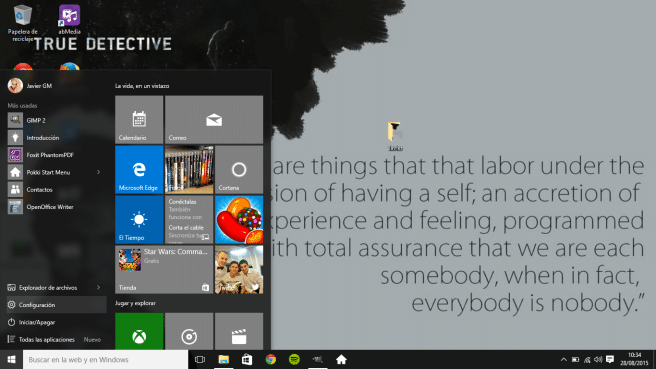
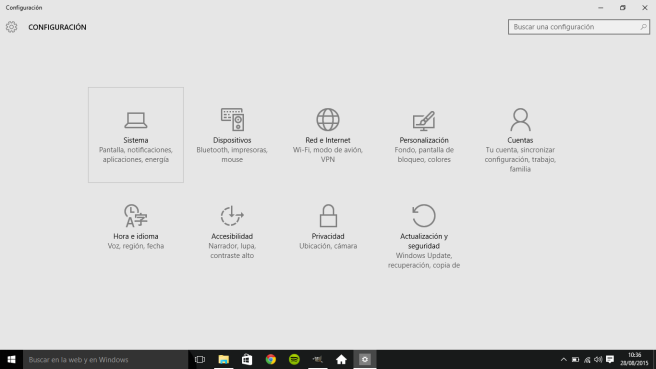
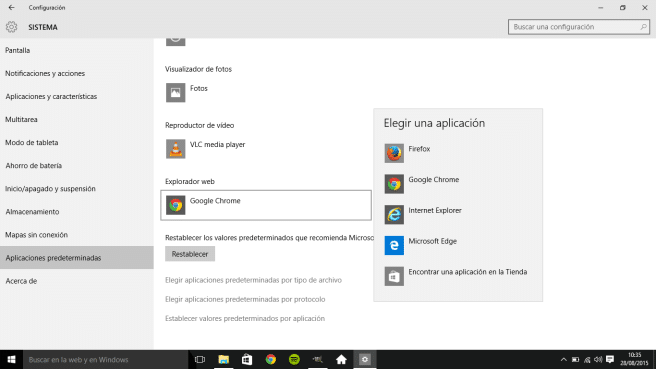
Просто трябва да щракнем върху бутона започване > конфигурация > Система > Приложения по подразбиране. Търсим секцията за уеб браузър и избираме Chrome. От този момент нататък всеки път, когато системата трябва да стартира уебсайт, браузърът Google ще ни отведе до желания адрес.
Инсталиране на разширението Bing2Google
Следващото нещо е да отворите Chrome и в неговия магазин за приложения инсталираме разширението bing2google. Този инструмент ще накара търсачката на Mountain View да работи по подразбиране Windows 10.
Можете да получите достъп до разширението директно, като щракнете върху връзката по-горе.
Проверете дали всичко работи правилно
Сега полето за търсене, което се появява в долната част на лентата с инструменти, трябва да върне, когато въведем някакъв термин, the Класиране по уместност в Google вместо Bing и ще го направи през Chrome, а не Edge или Internet Explorer.
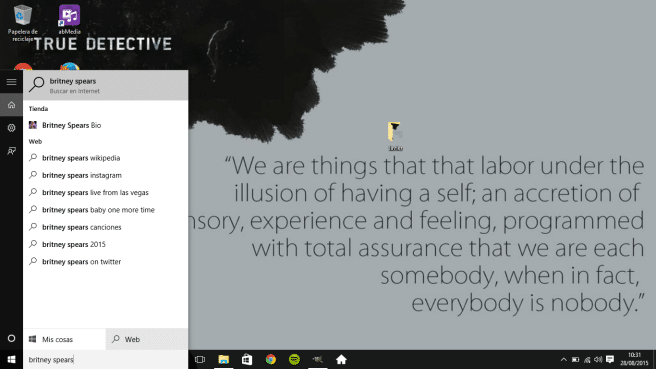
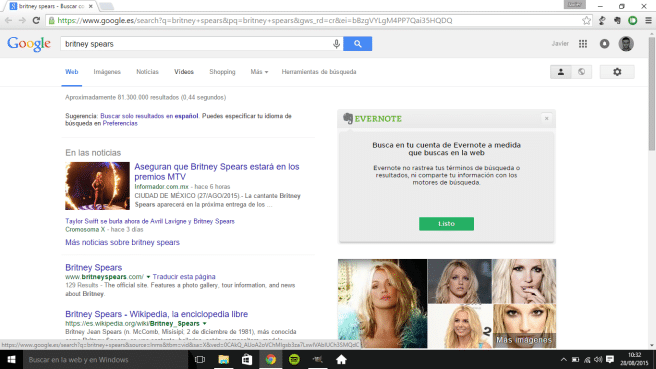
Можете да направите теста. Въведете каквото искате да търсите, например «Бритни Спиърс"Или"Философско-логически трактат»И… воаля!
Google не е по-добър от Bing, просто е различен. Опитайте да търсите видеоклипове с Bing 😉